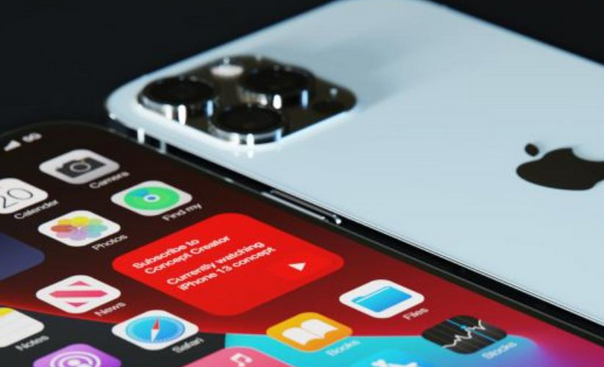如何在 iPhone 上自动切换多个锁屏
 2022-11-06 11:16:27
2022-11-06 11:16:27 如何在 iPhone 上自动切换多个锁屏,当你的苹果手机,iPad平板,Mac笔记本等苹果设备坏了之后是不是首先想到的就是去苹果官方维修店维修呢?但对于小部分动手能力强的朋友来说,就坏一个小零件就要找官方维修店大可不必,如何在 iPhone 上自动切换多个锁屏,况且苹果维修店的维修费太高了,还不如自己动手修呢!可是往往有这种想法的人最终还是会找到官方维修店,因为你很难买到苹果的正品零件.下面跟随机修查询网的小编来仔细的阅读一下下面的文章,希望对你有所帮助.
如何在 iPhone 上自动切换多个锁屏 如何在 iPhone 或 iPad 上设置多个锁屏必需:?iOS 16 更新如果您的设备运行的是 iOS 16,以下是设置多个锁定屏幕的方法.
第 1 步:创建您的第一个锁定屏幕解锁您的设备,然后点击并按住锁定屏幕上的任意位置以进入编辑模式.您现在可以向右滑动以查看当前在您的设备上设置的所有自定义锁定屏幕.?
点击加号(?+?) 图标以创建新的锁定屏幕.
或者,您也可以点击最右侧最后一个虚拟锁定屏幕上的加?号(?+?) 图标.?
您现在有以下选项可供选择.根据您的喜好选择其中一个以创建新的锁定屏幕.?
精选锁屏:这些是最新精选的锁屏,带有来自 Apple 服务器的免费壁纸.天气和天文锁定屏幕:这些锁定屏幕是 Apple 专注于天气和天文的.他们使用小部件来显示天气数据,同时使用与太空和天文学相关的壁纸.??表情符号锁屏:这些是预制的表情符号锁屏,具有不同的时钟、小部件和背景图案组合.??收藏锁屏:这些是经过精心设计的锁屏,与 Apple 的精选壁纸系列相匹配.?彩色锁屏:这些是简单的基于颜色的锁屏,带有微妙的渐变和匹配的时钟,有助于补充它们的美感.?除此之外,您还可以使用顶部的以下选项从头开始创建自定义锁定屏幕.
人物:此选项将允许您访问照片应用程序中的人物类别并相应地选择背景.?照片:此选项将允许您访问所有照片并相应地选择背景.?照片随机播放:此选项使您能够在照片应用程序中选择的一组照片之间随机播放.表情符号:此选项允许您创建自定义表情符号背景,您可以在其中指定模式以及在背景中使用哪些表情符号.?天气:此选项允许您选择动画天气背景,以反映天气应用程序中设置的默认城市的当前状况.如果您启用了定位服务,锁定屏幕将自动反映您当前位置的天气.?天文学:此选项允许您从各种天文壁纸中进行选择以设置为背景.?颜色:您可以使用此选项为锁定屏幕创建自定义颜色背景,您可以在其中选择颜色以及背景的渐变.?我们将在?本指南中使用表情符号选项,以更好地展示自定义锁定屏幕的所有方法.无论您的选择如何,您都可以类似地自定义所有其他锁定屏幕选项.?
一旦您做出选择,背景将被添加到您的新锁定屏幕中,并提供更多选项来自定义相同的内容.在表情符号背景的情况下,我们可以指定我们希望在锁定屏幕上使用哪些表情符号.只需输入您希望在后台使用的表情符号.?
完成添加表情符号后,?点击?X.
表情符号或您的自定义背景现在应该可供您使用.在屏幕上向右滑动可查看所有背景样式.在图像背景的情况下,这将帮助您访问不同的过滤器.?
做出选择后,点击三点(?) 图标.
这将允许您在图像的情况下切换?透视缩放?和?深度效果.在表情符号

点击并选择您喜欢的颜色.?
您还可以点击色轮来查看颜色网格、光谱和?滑块.
这将允许您选择您想到的任何自定义颜色.
完成后?点击?X.
现在点击顶部的空框以添加小部件.?
现在,您将在顶部看到小部件建议.点击并选择您要添加到锁定屏幕的那个.?
您还可以从应用程序列表中点击一个应用程序以查看其所有可用的小部件.
找到喜欢的小部件后,点击它.您也可以将其拖动到锁定屏幕.?
继续添加您认为合适的小部件.您可以在框中添加两个中型小部件或四个小型小部件.您可以混合搭配这些尺寸,为您的锁屏创建完美的小部件组.?
现在点击?时钟以自定义您的时钟.?
通过点击相同的?字体来选择您喜欢的字体.
滑动并从屏幕底部的选项中选择您喜欢的颜色.?
您还可以像以前一样点击色轮选择自定义颜色.?
如果您想更改字体中使用的脚本,请点击地球.
点击您希望在锁定屏幕上使用的脚本.?
完成后点击?X.
点击顶部的日期.
这是另一个地方,您可以根据您选择的应用程序查看迷你小部件以获取一些快速信息.点击并从列表中选择任一小部件以将它们添加到日期占位符.?
如果您对新的锁定屏幕感到满意,请点击?完成;如果您希望放弃更改,请点击取消.
现在将创建您的新锁定屏幕.
第 2 步:创建更多锁定屏幕您需要创建更多锁定屏幕.我们建议您为工作、家庭、锻炼等创建适合您的独特锁屏.使用下面给出的指南,您甚至可以根据时间和地点自动激活所需的锁定屏幕.所以,再一次,按照上面的指南创建更多的锁屏.基本上,再次点击加号图标 (?+?) 以添加新的锁定屏幕.
重复上述步骤以根据需要自定义新的锁定屏幕.继续重复,直到您添加了所有要添加的自定义锁定屏幕.
这就是您可以在 iOS 16 设备上添加多个锁屏的方式.??
如何手动在多个锁屏之间切换在多个锁定屏幕之间切换是一个相当简单的过程.请按照以下步骤帮助您在 iOS 16 设备上的锁定屏幕之间切换.?
首先解锁您的设备.然后点击并按住锁定屏幕上的任意位置.这将带您进入编辑模式.
使用左右滑动手势查看所有自定义锁定屏幕并找到您现在想要使用的锁定屏幕.?
找到后,点击该锁定屏幕将其设置为新的锁定屏幕.这就是您可以在 iOS 16 设备上的多个锁定屏幕之间手动切换的方式.?
如何根据时间地点自动切换多个锁屏您可以使用专注模式来发挥自己的优势,并根据地点或时间激活它们.当您将锁定屏幕链接到焦点模式时,锁定屏幕也会在激活该焦点时自动激活.因此,我们需要做的是首先将锁定屏幕链接到焦点,然后根据时间和地点安排焦点模式,以便自动激活焦点和与其链接的锁定屏幕.第 1 步:将焦点模式链接到要自动激活的每个锁定屏幕您可以将焦点模式链接到您为某些场景创建的特定锁定屏幕.当您在对焦模式之间切换时,这消除了在锁定屏幕之间连续切换的麻烦.?
以前,您可以使用带有焦点模式的自定义主屏幕,这使您可以更轻松地专注于手头的任务,同时避免分心.您现在可以通过将自定义锁定屏幕绑定到焦点模式来更进一步地进行这些设置.?
如果您为设备上的对焦模式启用了自动化,则使用锁定屏幕的对焦模式还可以让您无缝切换设置.这意味着每次自动化触发焦点模式时,不仅您的主屏幕设置会发生变化,而且您的锁定屏幕也会使用与您的焦点模式绑定的自定义锁定屏幕.
第 2 步:根据时间和地点激活焦点(以及与之关联的锁定屏幕)打开设置应用程序.
点击焦点.
点击链接到您希望根据时间或地点激活的锁定屏幕的聚焦模式.如果您只想更改锁定屏幕,我们建议您创建一个新的专注模式,无需任何规则.这不会影响您设备的其他方面,只会更改您的锁定屏幕.
现在向下滚动以找到CUSTOMIZE SCREENS.点击锁定屏幕预览下的选择.
选择您希望自动应用的锁定屏幕.?
点击?完成.现在点击?自动打开下的?添加自动化.
选择以下选项之一:时间和位置.让我们在下面详细探讨它们.
选项 1:时间这将允许您安排您的焦点模式并在特定时间应用自定义锁定屏幕.?
点击从选项旁边的时间.
上下滚动并设置您希望更改锁定屏幕的时间.
现在类似地,点击“到”?选项旁边的时间.
选择停用对焦模式并删除您的自定义锁定屏幕的时间.?
点击并选择您希望应用此规则的日期.默认情况下,将选择一周中的所有日子.点击它们一次会将它们从选择中删除.?
点击?完成.
就是这样!选定的专注模式及其链接的锁定屏幕现在将按照您设置的时间表激活和停用.?
选项 2:位置如果您想根据位置激活焦点和与其链接的锁定屏幕,请使用此选项.
现在根据您的选择遵循以下任一部分.?
点击顶部的搜索栏,然后输入您希望应用自定义锁定屏幕和链接焦点模式的位置.?
现在输入位置的地址或名称,它应该会显示在您的搜索结果中.点击相同.?您还可以选择您最喜欢的位置之一,该位置应显示在顶部.?
现在使用底部的滑块来指定您希望应用自定义锁定屏幕的半径.?
对设置感到满意后,点击?完成.
就是这样!现在,每次您在选定的位置时,选定的焦点模式及其链接的自定义锁定屏幕都会自动激活.?
如何使用锁定屏幕更改手机设置焦点模式允许您定义自定义手机设置,一旦您开始使用焦点模式,这些设置就会被激活.您可以利用这一点并创建仅更改手机设置的焦点模式.
然后可以将这些焦点模式绑定到您的自定义锁定屏幕,以便在它们之间轻松切换.?
只要您选择与之绑定的自定义锁定屏幕,就会激活焦点模式.因此,要从锁定屏幕更改您的手机设置,只需切换到上面讨论的锁定屏幕,该锁定屏幕具有与相应手机设置相关联的焦点模式.??
如何使用锁定屏幕激活专注模式与上述方法类似,您只需切换到与专注模式相关的锁定屏幕即可激活专注模式.您可以从锁定屏幕本身执行此操作,方法是进入编辑模式,然后滑动并选择最适合您当前需求的锁定屏幕.?
您可以创建多少个自定义锁屏?目前,您在 iOS 16 中可以创建的锁屏数量似乎没有限制.我们设法在我们的设备上创建了 25 个锁屏,并且能够为我们创建更多可用的锁屏.?
如何删除自定义锁屏?以下是删除设备上不再需要的自定义锁定屏幕的方法.?
解锁您的设备并点击并按住锁定屏幕.向右滑动以找到您要删除的锁定屏幕.?
找到后,点击并按住它.?
选择?删除壁纸.现在将从您的 iOS 16 设备中删除自定义锁定屏幕.??
常见问题以下是有关 iOS 16 上的自定义锁定屏幕的一些常见问题,它们应该可以帮助您快速了解最新信息.?
多个锁屏会影响电池寿命吗?是的,在 iOS 16 的这些初始版本中,自定义锁屏似乎对手机的电池造成了巨大的影响.多个用户已经报告了这一点,似乎天气和其他实时小部件是罪魁祸首.?
这些小部件目前似乎没有得到很好的优化,并且不断地在后台获取数据.这不仅会消耗更多数据,还会导致 iOS 16 设备的电池寿命缩短.?
我们建议您使用设备上的反馈应用程序向 Apple 提交反馈.?
为什么我的手机过热?设备过热是在这些初始版本期间由 iOS 16 设备上的多个锁屏引起的另一个报告问题.似乎过度使用电池以及后台和前台任务导致温度急剧上升,当前的 iPhone 机身无法按预期进行管理.?
在这种情况下,您的手机会自行停止充电、禁用手电筒,并且在某些情况下会降低性能以控制温度.如果您遇到此问题,我们建议您删除小部件并仅保留您希望在设备上经常使用的自定义锁定屏幕.?
激活焦点会改变锁定屏幕吗?是的,如果您将自定义锁定屏幕绑定到选定的对焦模式,则激活对焦模式将更改您的锁定屏幕.这也适用于相反的情况,选择与其相关的焦点模式的自定义锁定屏幕将激活该焦点模式.







 苹果维修预约
苹果维修预约